WPF:如何在工作线程中更新窗体的UI元素(Dispatcher机制)
2015-08-21 14:43
489 查看
关于这一点,大致上看,WPF的机制与Windows Forms是没有差别的。我们在Windows Forms中需要按照下面的方式更新窗体元素。
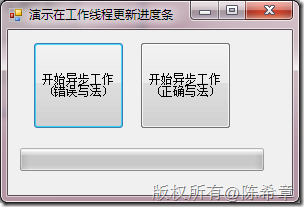
using System;
using System.Windows.Forms;
using System.Threading;
namespace WindowsFormsApplication1
{
public partial class Form1 : Form
{
public Form1()
{
InitializeComponent();
}
private void button1_Click(object sender, EventArgs e)
{
//错误的写法:直接更新
new Thread(() =>
{
progressBar1.Value = 10;
}).Start();
}
private void button2_Click(object sender, EventArgs e)
{
//正确的写法,通知主线程更新
new Thread(()=>{
this.Invoke(new Action(() =>
{
progressBar1.Value = 10;
}));
}).Start();
}
}
}第一种是错误的写法,它将导致一个运行时错误
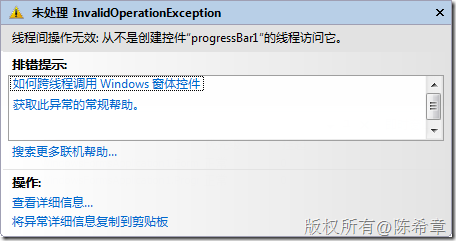
了解了这些,我们来看看WPF是怎么做的?
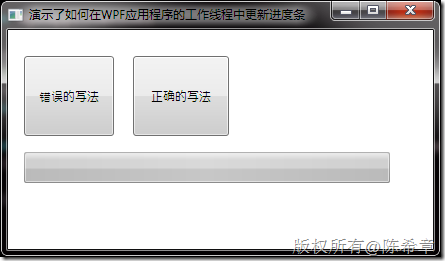
点击第一个按钮的话,我们同样会收到一个错误
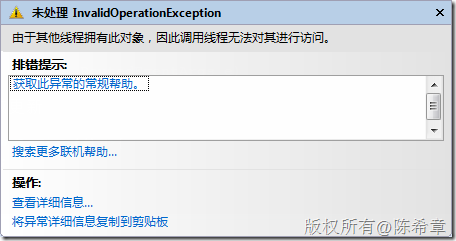
点击第二个按钮,则工作正常
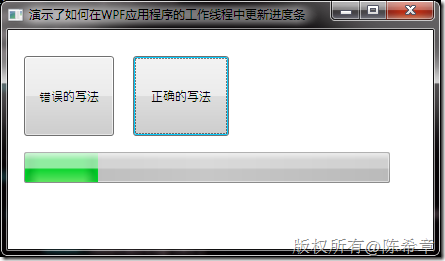
我们看看代码有什么区别
using System;
using System.Windows;
using System.Threading;
namespace WpfApplication1
{
/// <summary>
/// Window1.xaml 的交互逻辑
/// </summary>
public partial class Window1 : Window
{
public Window1()
{
InitializeComponent();
}
private void button1_Click(object sender, RoutedEventArgs e)
{
//错误的写法:直接更新
new Thread(() =>
{
progressBar1.Value = 20;
}).Start();
}
private void button2_Click(object sender, RoutedEventArgs e)
{
//正确的写法:通知主线程去完成更新
new Thread(()=>{
this.Dispatcher.Invoke(new Action(()=>{
progressBar1.Value=20;
}));
}).Start();
}
}
}请注意,Window类并没有Invoke方法,这是与Form不一样的。取而代之的是,我们需要通过访问Window.Dispatcher属性,然后调用Invoke方法 。仅此而已
好吧,那么到底什么是Dispatcher呢?从字面上来说,它是所谓的接线员,或者调度员的意思。这说明什么呢?每个线程都有一个唯一的调度员,我们在代码中所做的工作其实是向这个调度员发出指令,然后它再帮我们做。这样理解就对了。
我们的窗体是在主线程创建出来的,里面的控件自然也是如此。我们之前解释过WPF的应用程序也是单线程模型的(STAThread),所以整个应用程序里面会有一个默认的Dispatcher,它负责调度主线程的工作。
其实,如果大家真有兴趣,可以看看Application.Run这个方法的实现,就能理解上面所说的话了
[SecurityCritical]
internal int RunInternal(Window window)
{
base.VerifyAccess();
EventTrace.NormalTraceEvent(EventTraceGuidId.APPRUNGUID, 0);
if (this._appIsShutdown)
{
throw new InvalidOperationException(SR.Get("CannotCallRunMultipleTimes", new object[] { base.GetType().FullName }));
}
if (window != null)
{
if (!window.CheckAccess())
{
throw new ArgumentException(SR.Get("WindowPassedShouldBeOnApplicationThread", new object[] { window.GetType().FullName, base.GetType().FullName }));
}
if (!this.WindowsInternal.HasItem(window))
{
this.WindowsInternal.Add(window);
}
if (this.MainWindow == null)
{
this.MainWindow = window;
}
if (window.Visibility != Visibility.Visible)
{
base.Dispatcher.BeginInvoke(DispatcherPriority.Send, delegate (object obj) {
(obj as Window).Show();
return null;
}, window);
}
}
this.EnsureHwndSource();
if (!BrowserInteropHelper.IsBrowserHosted)
{
this.RunDispatcher(null);
}
return this._exitCode;
}[SecurityCritical]
private object RunDispatcher(object ignore)
{
Invariant.Assert(!this._ownDispatcherStarted);
this._ownDispatcherStarted = true;
Dispatcher.Run();
return null;
}
那么,为什么在Window中可以调用到Dispatcher属性呢?或者说在那些对象上面可以采用这种机制呢?大致上说,几乎所有的控件都可以,因为他们的基类一般都可以追溯到一个DispatcherObject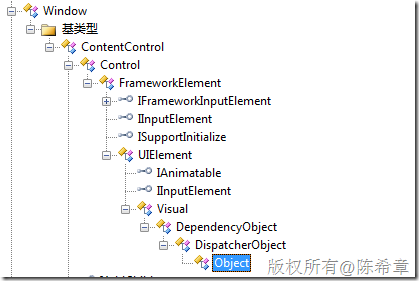
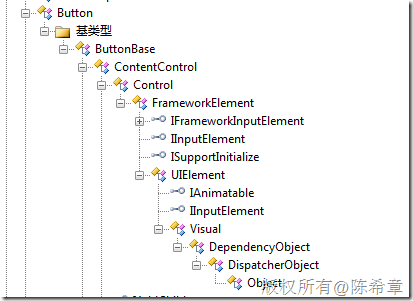
从这个角度来说,如果我们自己编写一个用于WPF的控件,那么也是需要按照这样的层次结构去继承的。这样在控件内部,才可以通过this.Dispatcher来更新一些界面元素了。
那么,如果我们是一个类库项目,就是一个标准的类型,它也需要更新到主线程中的一些元素怎么办?
此时可以通过Application.Current.Dispacther来实现,例如下面的例子
using System;
using System.Windows;
namespace WpfApplication1
{
public class WindowHelper
{
public static void SomeMethod() {
Application.Current.Dispatcher.Invoke(new Action(() => {
Application.Current.MainWindow.Title = "我修改过的窗体标题";
}));
}
}
}其实,要认真讲的话,Application的这个Dispatcher与我们刚才用到的Window的Dispatcher是同一个对象。也就是说,每个线程只有一个。
而其实,使用Window的Dispatcher,与使用Button的Dispatcher也没有区别的
最后要说一点的是,Dispatcher除了Invoke方法之外,还有BeginInvoke方法。区别在于后者是异步执行的。如何使用异步的机制呢?
using System;
using System.Windows;
using System.Windows.Threading;
namespace WpfApplication1
{
public class WindowHelper
{
public static void SomeMethod() {
//Application.Current.Dispatcher.Invoke(new Action(() => {
// Application.Current.MainWindow.Title = "我修改过的窗体标题";
//}));
var task = Application.Current.Dispatcher.BeginInvoke(new Action(() => { Application.Current.MainWindow.Title = "我修改过的窗体标题"; }));
task.Completed += new EventHandler(task_Completed);
}
static void task_Completed(object sender, EventArgs e)
{
MessageBox.Show("任务已经完成");
}
}
}
相关文章推荐
- UIView 的Transform。(旋转,缩放,3D旋转)
- UIScrollView
- 自定义UIPageControl 的Circle 与其他实现方式有几行代码改动,亲自试过
- iOS 3D UI---CALayer的transform扩展
- [LeetCode] Unique Paths
- forward与include转发问题(RequestDispatcher.include()(乱码问题分析及解决)
- Mix and Build(简单DP)
- Mix and Build(简单DP)
- UITextField详解
- 解决query不到本地视频方法
- 设置UIView的背景色和背景图片
- QT 总结(四) 1.中文编码 乱码 2.QFileDialog 打开文件框 3.调用其它UI文件 4.QMessageBox弹窗
- How To Build Compelling Stories From Your Data Sets
- HDU 1387 Team Queue(优先队列)
- 这里想经过一个小程序研究标准库为 vector 对象提供的内存分配策,因为vector容器比list和deque容器用的很多,而且它的存储方式是连续的
- 自定义UIAlertView及简单的回调函数使用说明
- 关于uboot的CONFIG_SPL_BUILD宏的一个小知识点
- [HDU 1530] Maximum Clique 最大团
- Espresso实战:快速的Android UI自动化测试
- 辛星简译MySQL中的last_query_cost
